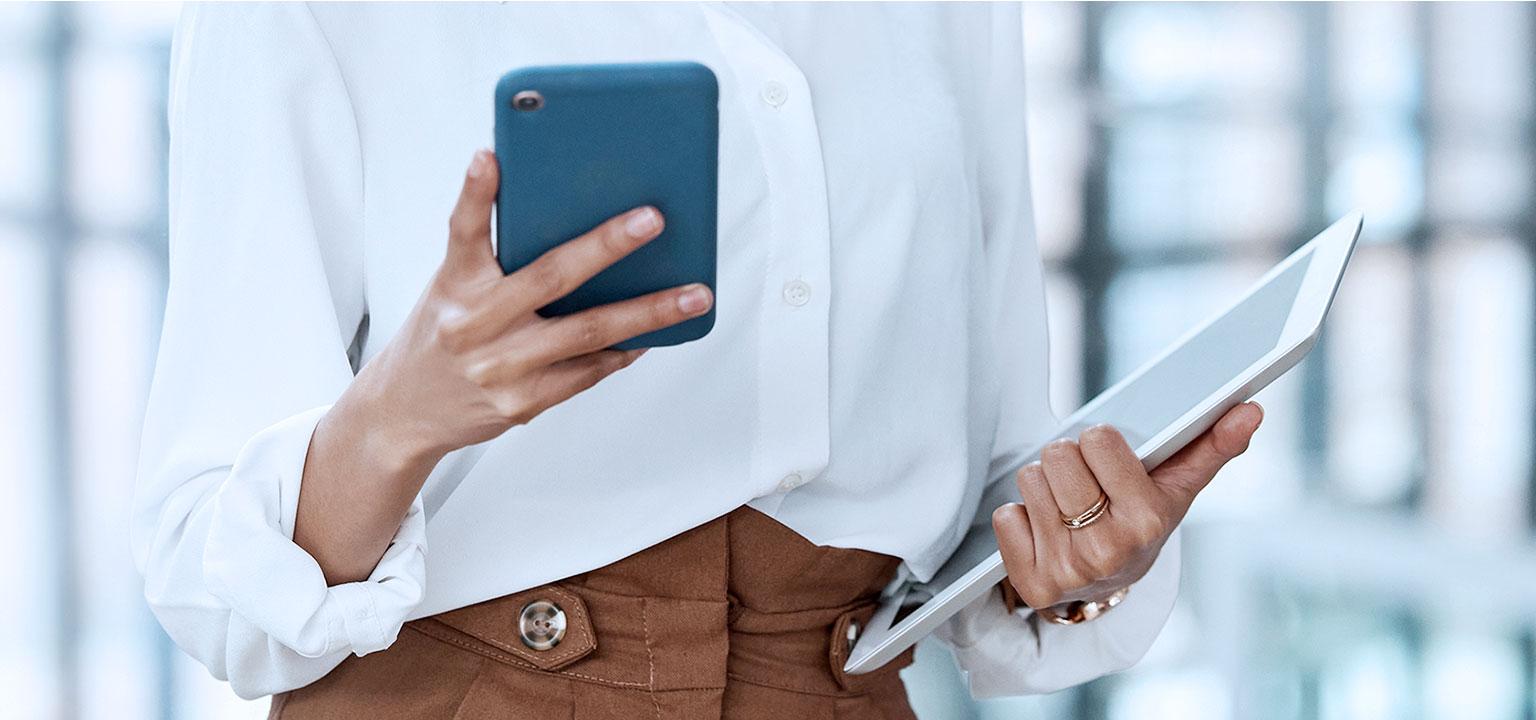
Wie beantragen Sie Ihre Debit- oder Kreditkarte?
- Reibungsloses Bezahlen online und in Geschäften, überall auf der Welt
- Kontaktlos bezahlen
- Beantragen Sie Ihre Karte einfach online
Debitkarte in unseren digitalen Anwendungen beantragen
Möchten Sie als Unternehmer Ihre Geschäftsausgaben weltweit und online schnell und sicher ausführen und verwalten? Dann ist eine geschäftliche Debit- oder Kreditkarte praktisch. Sie können sie in KBC Mobile oder KBC Touch anfordern.
- Melden Sie sich in KBC Mobile an.
- Tippen Sie unten auf „Meine KBC“ und dann oben auf „Geschäftlich“.
- Tippen Sie unter „Zahlungsmittel“ auf „Neu“.
- Tippen Sie auf „Geschäftliche Debitkarte“.
- Folgen Sie den Anweisungen.
Oder nehmen Sie die Hilfe von Kate, Ihrer digitalen Assistentin, in Anspruch. Sie finden Kate oben rechts in KBC Mobile. Tippen Sie auf das Symbol und geben Sie ein: „Ich möchte eine geschäftliche Debitkarte beantragen.“
- Melden Sie sich auf Ihrem Computer oder Tablet in KBC Touch an.
- Als Unternehmer landen Sie sofort bei Ihren Geschäftsprodukten. Klicken Sie oben auf „Mehr“.
- Klicken Sie auf „Debitkarten“.
- Klicken Sie auf „Neue Debitkarte“.
- Folgen Sie den Anweisungen.
- Melden Sie sich in KBC Business Dashboard an.
- Klicken Sie auf „Neue Kreditkarte oder Debitkarte“.
- Klicken Sie auf „eine neue Debitkarte beantragen“.
- Klicken sie auf „Beantragen“ bei KBC-Debitkarte.
- Wählen Sie die Person, für die Sie die Karte beantragen möchten.
- Überprüfen Sie die Angaben und klicken Sie auf „Weiter“.
- Überprüfen Sie die Übersicht und klicken Sie auf „Antrag versenden“. Der gesetzliche Vertreter oder der Bevollmächtigte muss den Antrag noch unterzeichnen.
- Wählen Sie die Person, die unterzeichnen soll, und klicken Sie auf „Unterzeichnen“.
- Prüfen Sie die folgenden Schritte und klicken Sie auf „Weiter“.
- Kreuzen Sie die Kästchen an, nachdem Sie die Dokumente gelesen haben. Klicken Sie dann auf „Unterzeichnen“.
- Der gesetzliche Vertreter oder Bevollmächtigte kann den Antrag im KBC Business Dashboard oder in unserer App KBC Business unterzeichnen.
- Melden Sie sich in KBC Mobile an.
- Tippen Sie unten auf „Meine KBC“ und dann oben auf „Geschäftlich“.
- Tippen Sie unter „Zahlungsmittel“ auf „Neu“.
- Tippen Sie auf „Geschäftliche Kreditkarte“.
- Folgen Sie den Anweisungen.
Oder nehmen Sie die Hilfe von Kate, Ihrer digitalen Assistentin, in Anspruch. Sie finden Kate oben rechts in KBC Mobile. Tippen Sie auf das Symbol und geben Sie ein: „Ich möchte eine geschäftliche Kreditkarte beantragen.“
- Melden Sie sich auf Ihrem Computer oder Tablet in KBC Touch an.
- Als Unternehmer landen Sie sofort bei Ihren Geschäftsprodukten. Klicken Sie unter „Zahlungen“ auf das Pluszeichen neben „Kreditkarten“.
- Folgen Sie den Anweisungen.
- Melden Sie sich in KBC Business Dashboard an.
- Klicken Sie auf „Neue Kreditkarte“.
- Klicken Sie auf „Eine neue Kreditkarte beantragen“.
- Klicken Sie bei der gewünschten Kreditkarte auf „Beantragen“. Tipp: Unter „Eigenschaften“ finden Sie weitere Informationen zu den Modalitäten der Kreditkarte.
- Wählen Sie die Person, für die Sie die Karte beantragen möchten. Tipp: Sie können eine Person über „jemand anders“ mit deren Namen und KBC-Kundennummer hinzufügen.
- Wählen Sie eine Option aus den monatlichen Standardlimits oder klicken Sie auf „Andere Limits“.
- Wählen Sie eines der acht zusätzlichen monatlichen Standardlimits unter „Andere Limits“ und klicken Sie dann auf „Bestätigen“.
- Klicken Sie auf „Weiter“, nachdem Sie Ihr Limit ausgewählt haben.
- Überprüfen Sie die Angaben und klicken Sie auf „Weiter“.
- Überprüfen Sie die Übersicht und klicken Sie auf „Antrag versenden“. Der gesetzliche Vertreter oder der Bevollmächtigte muss den Antrag noch unterzeichnen. Tipp: Hilfe finden Sie in der Anleitung Digital unterzeichnen.
- Wählen Sie die Person, die unterzeichnen soll, und klicken Sie auf „Unterzeichnen“.
- Sie erhalten einen Überblick über die nächsten Schritte. Klicken Sie auf „Weiter“. Tipp: Wenn eine andere Person unterzeichnen muss, wird sie über „Handlungen“ benachrichtigt.
- Kreuzen Sie die Kästchen an, wenn Sie einverstanden sind, und klicken Sie auf „Unterzeichnen“.
- Der gesetzliche Vertreter oder Bevollmächtigte kann den Antrag über Isabel, die KBC-E-Business-Karte, KBC Business oder unsere App KBC Business unterzeichnen.

